如何設定Windows 11的虛擬內存
- WBOYWBOYWBOYWBOYWBOYWBOYWBOYWBOYWBOYWBOYWBOYWBOYWB轉載
- 2024-01-06 18:02:102211瀏覽
如果我們的電腦記憶體不足的話,我們是可以設定虛擬記憶體來達到一個延緩空間不足的問題,虛擬記憶體可以緩解我們遊戲記憶體過小的壓力,還是十分不錯的。
win11虛擬記憶體怎麼設定:
1、首先我們進入「設定」。
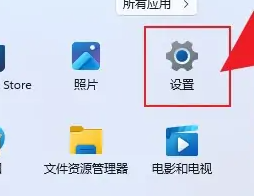
2、然後點選「系統資訊」。
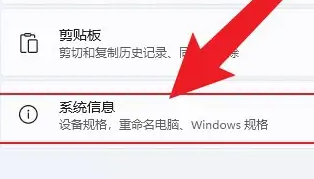
3、接著點選「進階系統設定」。
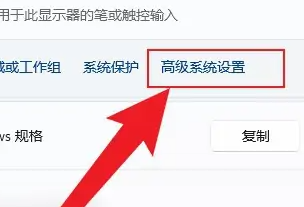
4、進去後點選「效能設定」。
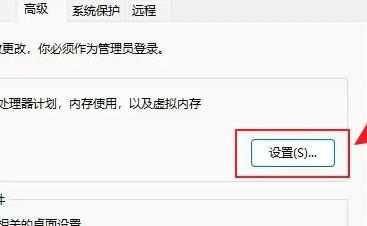
5、然後點選「進階」。
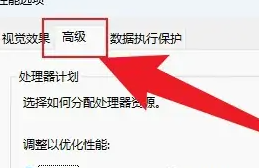
6、接著點選「更改」。
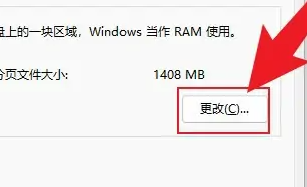
7、將自動管理前的勾去掉,然後點選「自訂大小」。
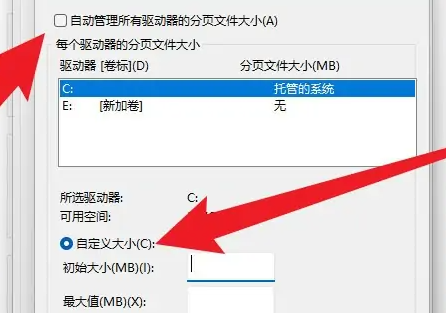
8、最後輸入記憶體大小,然後點選確定重啟就可以了。
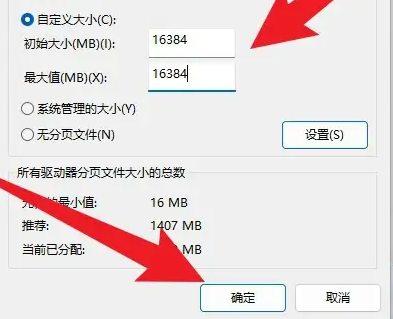
拓展閱讀:網址手動儲存不了
以上是如何設定Windows 11的虛擬內存的詳細內容。更多資訊請關注PHP中文網其他相關文章!
陳述:
本文轉載於:somode.com。如有侵權,請聯絡admin@php.cn刪除

